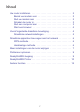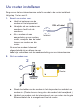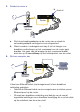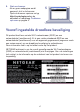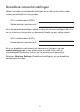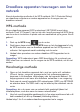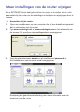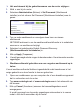Technische ondersteuning Inhoud van de verpakking Bedankt dat u voor NETGEAR-producten hebt gekozen. De verpakking dient de volgende items te bevatten. Als een van de onderdelen defect is, ontbreekt of is beschadigd, dient u contact met uw NETGEAR-dealer op te nemen. Zoek nadat u uw product hebt geïnstalleerd het serienummer op het etiket van uw product op en gebruik dit om uw product te registreren op www.NETGEAR.com/register.
U kunt dit diagram gebruiken om uw router aan te sluiten, of u kunt de instructies in dit boekje volgen. Declarations of Conformity 1. Bereid uw modem voor. De volledige conformiteitsverklaring vindt u op de website NETGEAR EU Declarations of Conformity op: http://support.netgear.com/app/answers/detail/a_id/11621/. Ga voor informatie over de GNU General Public License (GPL) naar: http://support.netgear.com/app/answers/detail/a_id/2649 Haal de stekker van de modem uit het stopcontact.
Inhoud Uw router installeren . . . . . . . . . . . . . . . . . . . . . . . . . . . . . . . . 2 Bereid uw modem voor . . . . . . . . . . . . . . . . . . . . . . . . . . . Sluit uw modem aan . . . . . . . . . . . . . . . . . . . . . . . . . . . . . Schakel de router in . . . . . . . . . . . . . . . . . . . . . . . . . . . . . . Sluit een computer aan . . . . . . . . . . . . . . . . . . . . . . . . . . . Start een browser . . . . . . . . . . . . . . . . . . . . . . . . . . . . . . .
Uw router installeren Zorg ervoor dat uw internetservice actief is voordat u de router installeert. Volg stap 1 tot en met 5. 1. Bereid uw modem voor. a. Haal het netsnoer van de modem uit het stopcontact. b. 1 DSL of kabel Verwijder als uw modem een noodaccu heeft ook de noodaccu. c. Als u modem al was Internet aangesloten op een andere router, verwijder dan de kabel tussen uw modem en die router.
3. Schakel de router in. b Aan/uit Router a Modem 3 a. b. Sluit de netvoedingsadapter op de router aan en steek de netvoedingsadapter vervolgens in een stopcontact. Wacht voordat u verdergaat met stap 4 tot het lampje voor draadloze verbindingen op het voorpaneel van de router gaat branden. Als geen van de lampjes op het voorpaneel brandt, druk dan op de aan-uitknop op het achterpaneel van de router. 4. Sluit een computer aan.
5. Start een browser. Als er geen webpagina wordt geopend, sluit u de browser. Open de browser opnieuw en typ http://routerlogin.net op de adresbalk of raadpleeg Problemen oplossen op pagina 9. 5 Vooraf ingestelde draadloze beveiliging Dit product heeft een unieke Wi-Fi-netwerknaam (SSID) en een netwerksleutel (wachtwoord). Er is een unieke standaard-SSID en een netwerksleutel (wachtwoord) voor elk apparaat gegenereerd (ongeveer zoals een serienummer) om uw draadloze beveiliging te optimaliseren.
Draadloze netwerkinstellingen Noteer hieronder de standaardinstellingen die u vindt op het etiket zodat u deze gemakkelijk kunt terugvinden. Wi-Fi-netwerknaam (SSID): Netwerksleutel (wachtwoord): Als u de standaardinstellingen wijzigt, noteer de nieuwe instellingen dan hier om ze te kunnen terugvinden en bewaar dit boekje op een veilige plaats: Wi-Fi-netwerknaam (SSID): Netwerksleutel (wachtwoord): Als u uw draadloze wachtwoord wilt opzoeken of wijzigen, typ dan www.routerlogin.
Draadloze apparaten toevoegen aan het netwerk Kies de handmatige methode of de WPS-methode (Wi-Fi Protected Setup) om draadloze computers en andere apparaten toe te voegen aan uw draadloze netwerk. WPS-methode Als uw draadloze apparaat WPS ondersteunt (NETGEAR noemt deze methode 'Push 'N' Connect'), kan het zijn dat u wordt gevraagd de WPS-knop van de router in te drukken in plaats van een wachtwoord op te geven. Als dit gebeurt: 1. Druk op de WPS-knop op de router. 2.
Meer instellingen van de router wijzigen Als u NETGEAR Genie hebt gebruikt om de router in te stellen, kunt u zich aanmelden bij de router om de instellingen te bekijken en wijzigingen door te voeren. Aanmelden bij de router: 1. 2. Open een webbrowser op een computer die of een draadloos apparaat dat is verbonden met de router. Typ www.routerlogin.net of www.routerlogin.com in het adresveld van de browser. Er wordt een aanmeldingsscherm weergegeven: admin ******** 3.
Het wachtwoord bij de gebruikersnaam van de router wijzigen: 1. Meld u aan bij de router. 2. Selecteer Administration (Beheer) > Set Password (Wachtwoord instellen) om het scherm Set Password (Wachtwoord instellen) weer te geven: 3. Typ uw oude wachtwoord en vervolgens twee keer uw nieuwe wachtwoord. NETGEAR adviseert u om de wachtwoordherstelfunctie in te schakelen wanneer u uw wachtwoord wijzigt. 4. Selecteer het selectievakje Enable Password Recovery (Wachtwoordherstel inschakelen) in. 5.
Problemen oplossen Als de browser de webpagina niet weergeeft: • • • • • Controleer of de pc is aangesloten op een van de vier LAN Ethernetpoorten van de router of draadloos is verbonden met de router. Controleer of de router is ingeschakeld en goed werkt. Het Wi-Fi-lampje behoort te branden. Sluit de browser en open deze opnieuw om er zeker van te zijn dat de browser de vorige pagina niet in de cache bewaart. Typ http://routerlogin.net.
Op Mac-systemen doet u het volgende: 1. Selecteer Go > Connect to Server (Ga > Verbinden met server). 2. 3. Voer smb://readyshare als het serveradres in. Klik op Connect (Verbinden). Het bestand readyshareconnect.exe (voor Windows) kunt u hier downloaden: www.netgear.com/readyshare ReadySHARE Printer Met ReadySHARE Printer kunt u een USB-printer aansluiten op de USBpoort van de router, en deze draadloos bedienen.
• Op het tabblad ReadySHARE van Desktop NETGEAR Genie. OPMERKING: • • U moet dit hulpprogramma installeren voordat u de functie ReadySHARE Printer kunt gebruiken. Om de functie ReadySHARE Printer te gebruiken, dient u dit hulpprogramma op de achtergrond uit te voeren. Stap 4: volg de instructies om het hulpprogramma NETGEAR USB Control Center te installeren.
Stap 5: selecteer een taal zodra u het hulpprogramma hebt geïnstalleerd. Stap 6: als dit de eerste keer is dat u het hulpprogramma opent, wordt u gevraagd de printer te selecteren en te klikken op de knop Connect (Verbinden). Wanneer de verbinding tot stand is gebracht, wordt de status gewijzigd in Manually connected by xxx (Handmatig verbonden door xxx).
Stap 7: klik op elk gewenst moment op de knop Disconnect (Verbinding verbreken) om de verbinding te verbreken. De status wordt vervolgens gewijzigd in Available (Beschikbaar). Als er op alle computers in het netwerk eenmaal is geklikt op de knop Connect (Verbinden), verwerkt het hulpprogramma op elke computer automatisch de printerwachtrij en de verwerking. De printerstatus wordt vervolgens op alle computers weergegeven als Available (Beschikbaar).
• • Het hulpprogramma USB Control Center moet worden uitgevoerd om de computer te laten afdrukken op de USB-printer die is verbonden met de router. Als u het hulpprogramma afsluit, kunt u niet afdrukken. Sommige firewallprogramma's, zoals Comodo, blokkeren het hulpprogramma ReadySHARE Print waardoor het geen verbinding kan maken met de USB-printer. Als de printer niet wordt weergegeven in het hulpprogramma, kunt u het firewallprogramma tijdelijk uitschakelen zodat het hulpprogramma kan worden uitgevoerd.
Andere functies Voor andere functies, waaronder Live Parental Controls, Verkeersmeter, ReadySHARE en Gasttoegang, meldt u zich aan op uw router via http://routerlogin.net. Download de gratis Desktop NETGEAR Genie op www.NETGEAR.com/genie. Internet WiFi Connection Router Settings STATUS GOOD STATUS Connected Click here Network Map Parental Controls ReadySHARE Number of devices 16 Click here Click here Algemene netwerkproblemen automatisch oplossen en uw thuisnetwerkverbindingen beheren.
© 2012 NETGEAR, Inc. Alle rechten voorbehouden. Niets uit deze uitgave mag worden verveelvoudigd, overgedragen, overgeschreven, in een opslagsysteem worden bewaard of in een andere taal worden vertaald zonder voorafgaande schriftelijke toestemming van NETGEAR, Inc. Stapel apparaten NIET en plaats ze ook niet in krappe ruimtes of in laden. Zorg ervoor dat het apparaat aan alle kanten ten minste 5 cm ruimte heeft.